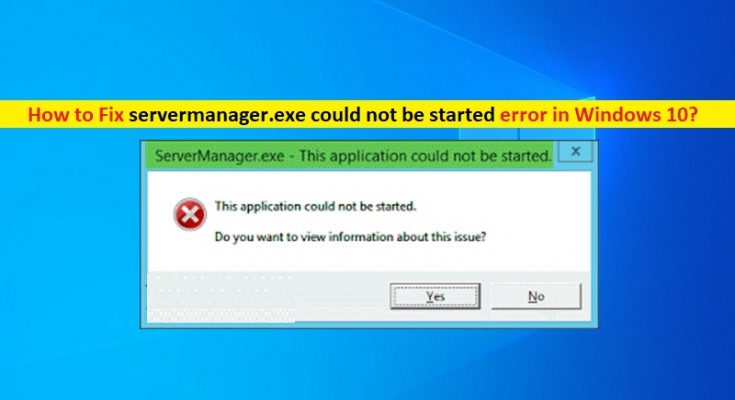Che cos’è l’errore “Impossibile avviare servermanager.exe” in Windows 10?
In questo post, discuteremo su “Come risolvere servermanager.exe non è stato possibile avviare l’errore in Windows 10”. Sarai guidato con semplici passaggi/metodi per risolvere l’errore. Iniziamo la discussione.
“servermanager.exe o Windows Server Manager”: Windows Server Manager è un software progettato e sviluppato da Microsoft per visualizzare e gestire ruoli di rete come Windows Server, controller di dominio, file server e server di stampa. Questo strumento viene utilizzato dai professionisti IT per gestire server sia locali che basati su Windows dal proprio desktop senza richiedere l’accesso fisico o abilitare le connessioni RDP (Remote Desktop Protocol) a ciascun server. servermanager.exe è un file eseguibile e fa parte del sistema operativo Microsoft Windows. Questo file eseguibile è richiesto dal sistema per eseguire Server Manager e viene installato quando si installa Server Manager su PC Windows.
Tuttavia, diversi utenti di Windows hanno riferito di aver riscontrato l’errore “Impossibile avviare servermanager.exe” durante il tentativo di aprire Windows Server Manager sul proprio computer Windows 10/11. L’errore viene visualizzato di solito con due pulsanti tra cui “Sì” o “No”. Questo errore EXE indica che non è possibile utilizzare il software Windows Server Manager nel computer perché non è stato possibile avviare l’applicazione. Diamo un’occhiata al messaggio di errore.
“ServerManager.exe – Impossibile avviare questa applicazione. l?.
Impossibile avviare questa applicazione.
Vuoi visualizzare le informazioni su questo problema?”
La possibile ragione dietro il problema può essere la chiave di registro non valida o danneggiata del programma servermanager.exe, infezioni da malware o virus nel computer, il file servermanager.exe è stato accidentalmente cancellato o smarrito e altri motivi. Questo problema può verificarsi anche a causa dell’interferenza di altre applicazioni di terze parti o di software in conflitto installato nel computer.
È possibile disinstallare le applicazioni problematiche o il software in conflitto nel computer per risolvere il problema. Un altro possibile motivo alla base del problema può essere un disco rigido danneggiato o danneggiato o immagini di sistema. È possibile risolvere il problema con le nostre istruzioni. Andiamo per la soluzione.
Come risolvere servermanager.exe non è stato possibile avviare l’errore in Windows 10?
Metodo 1: correggere l’errore “Impossibile avviare servermanager.exe” con “PC Repair Tool”
“PC Repair Tool” è un modo facile e veloce per trovare e correggere errori BSOD, errori EXE, errori DLL, problemi con programmi/applicazioni, infezioni da malware o virus, file di sistema o problemi di registro e altri problemi di sistema con pochi clic. Puoi ottenere questo strumento tramite il pulsante/link qui sotto.
Metodo 2: eseguire la scansione DISM
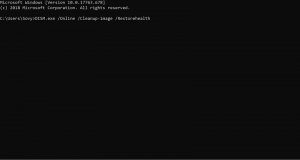
È possibile eseguire la scansione DISM nel computer per riparare il danneggiamento dell’immagine del sistema del disco rigido al fine di correggere questo errore.
Passaggio 1: digitare “cmd” nella casella di ricerca di Windows e premere i tasti “MAIUSC + INVIO” sulla tastiera per aprire “Prompt dei comandi come amministratore”
Passaggio 2: digita i seguenti comandi uno per uno e premi il tasto “Invio” dopo ciascuno da eseguire. Questo comando risolverà e reinstallerà le versioni 3 e 4 di .NET Framework.
DISM.exe /online /enable-feature /all /featurename:NetFx3
DISM.exe /online /enable-feature /all /featurename:NetFx4
Passaggio 3: una volta eseguito, riavvia il computer e controlla se l’errore è stato risolto.
Metodo 3: Elimina il file User.config
Passaggio 1: apri “Esplora file” in Windows 10 e vai al seguente percorso
C:\Users\<YourUserName>\AppData\Local\Microsoft_Corporation\ServerManager.exe_StrongName_m3xk0k0ucj0oj3ai2hibnhnv4xobnimj10.0.0.0user.config
Passaggio 2: una volta che sei nella cartella corretta, trova ed elimina il file user.config. Una volta fatto, riavvia Server Manager e controlla se l’errore è stato risolto.
Metodo 4: Modifica ServerList.xml
Se hai più installazioni del sistema operativo server in esecuzione, potresti scoprire che uno dei server è responsabile dell’errore del gestore server. Per fare ciò, apri “Server Manager” su altri server e prova ad aggiungere server. Tutto va bene finché non provi a fare lo stesso su un server specifico, in quel momento il server manager si blocca e smette di funzionare di nuovo. In tal caso, puoi aprire “serverlist.xml” per modificare e rimuovere il server problematico e salvare le modifiche e verificare se l’errore è stato risolto.
Metodo 5: eseguire il ripristino del sistema
Se il problema persiste, puoi provare a risolverlo eseguendo Ripristino configurazione di sistema nel computer. Proviamo.
Passaggio 1: premere i tasti “Windows + R” sulla tastiera, digitare “rstrui” nella finestra “Esegui” e fare clic sul pulsante “OK” per aprire “Ripristino configurazione di sistema”
Passaggio 2: nella finestra aperta, fare clic su “Avanti”, selezionare un punto di ripristino in base alla data e all’ora in cui non si sono verificati problemi e premere il pulsante “Avanti> Fine” per avviare il processo di ripristino e, una volta terminato, riavviare il computer e controlla se l’errore è stato risolto.
Metodo 6: aggiorna il sistema operativo Windows 10
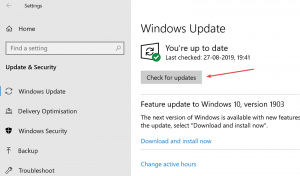
L’aggiornamento del sistema operativo Windows 10 alla versione più recente può risolvere il problema. Proviamo.
Passaggio 1: apri l’app “Impostazioni” in Windows 10 tramite la casella di ricerca di Windows e vai su “Aggiorna” e & Security > Windows Update” e fare clic sul pulsante “Verifica aggiornamenti”
Passaggio 2: scarica e installa tutti gli aggiornamenti in sospeso nel computer e, una volta aggiornato, riavvia il computer e controlla se l’errore è stato risolto.
Metodo 7: eseguire la riparazione o la reinstallazione di Windows 10
Se l’errore persiste, puoi eseguire la riparazione dell’installazione del sistema operativo Windows 10 utilizzando il DVD/USB del supporto di installazione di Windows 10 per riparare il danneggiamento nel computer e correggere questo errore. Oppure puoi anche eseguire un’installazione pulita di Windows 10 per risolvere il problema.
Conclusione
Sono sicuro che questo post ti ha aiutato su Come risolvere servermanager.exe non può essere avviato in Windows 10 con diversi semplici passaggi/metodi. Puoi leggere e seguire le nostre istruzioni per farlo. È tutto. Per qualsiasi suggerimento o domanda, si prega di scrivere nella casella dei commenti qui sotto.